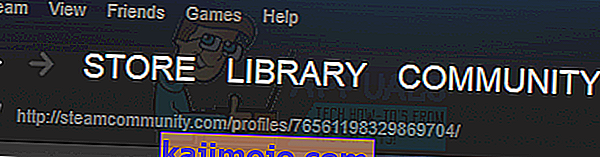Missä tahansa höyrypelissä voit napsauttaa pikanäppäintä (oletus on F12) napsauttaaksesi kuvakaappauksen nykyisestä pelin sisäisestä näytöstä. Voit julkaista tämän kuvakaappauksen Steam-profiilissasi tai ladata sen muille sosiaalisen median foorumeille. Joskus saatat kuitenkin kohdata ongelman, jonka vuoksi et pysty ottamaan otettuja kuvia. Voit käyttää näitä kuvia kahdella tavalla; yksi on käyttää niitä kuvakaappausten hallinnan kautta höyryllä ja toinen on käyttää niitä kiintolevytallennustilan kautta.
Tapa 1: (Kuvakaappausten hallinta)
Voit käyttää Steam-asiakassovellusta kaikkien pelin sisäisten kuvakaappausten tarkasteluun Screenshot manager -sovelluksen avulla.
Ensinnäkin, avaa höyryikkunasi . Napsauta vasemmassa yläkulmassa, missä kaikki pudotusvalikot ovat, [ näytä> kuvakaappaukset ].
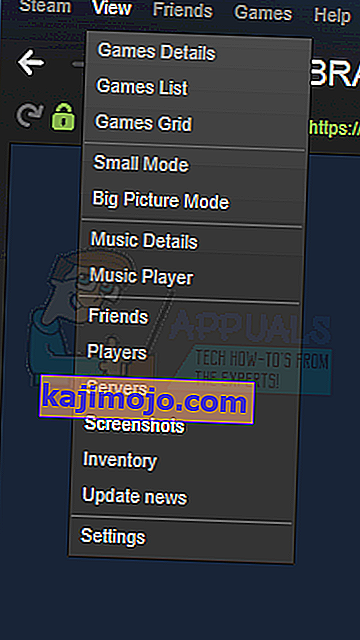
Screenshot Manager -sovelluksen avulla voit ladata haluamasi kuvan tai poistaa sen. Voit myös käyttää kuvakaappauksia suoraan kiintolevyn kautta napsauttamalla [ näytä levyllä ] -painiketta. Voit myös poistaa tietyt kuvakaappaukset pysyvästi kiintolevyltä suoraan täältä.
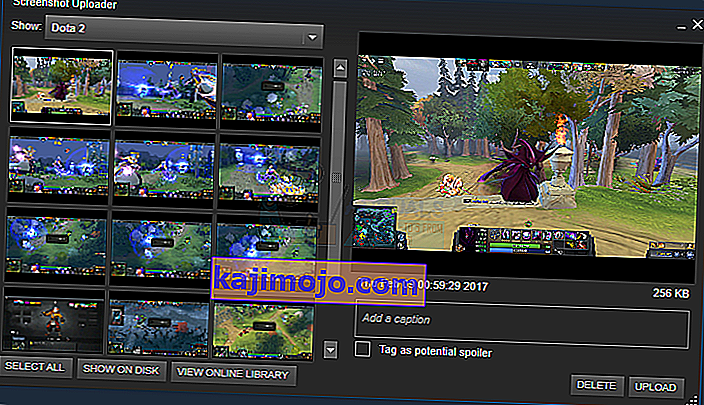
Tapa 2: (Näyttökuvan kansion käyttäminen fyysisesti)
Jokaisella käyttäjällä on oma kuvakaappauskansio, johon kaikki pelin aikana otetut kuvakaappaukset tallennetaan fyysisesti. Tämä kansio sijaitsee paikassa, jossa höyrysi on tällä hetkellä asennettuna. Oletussijainti on paikallisella levyllä C.
Avaa asema:
C: \ Programfiles (x86) \ Steam \ userdata \ 760 \ remote \ \ kuvakaappaukset

Kuinka löytää SteamID-tunnuksesi?
Jos et tiedä SteamID-tunnustasi, voit käyttää sitä avaamalla Steam-asiakkaasi. Napsauta näkymää ja valitse asetukset . Siirry käyttöliittymään ja löydät laatikon, jossa lukee ” Näytä Steam-URL-osoite, kun se on käytettävissä ”. Tarkista se ja tallenna.
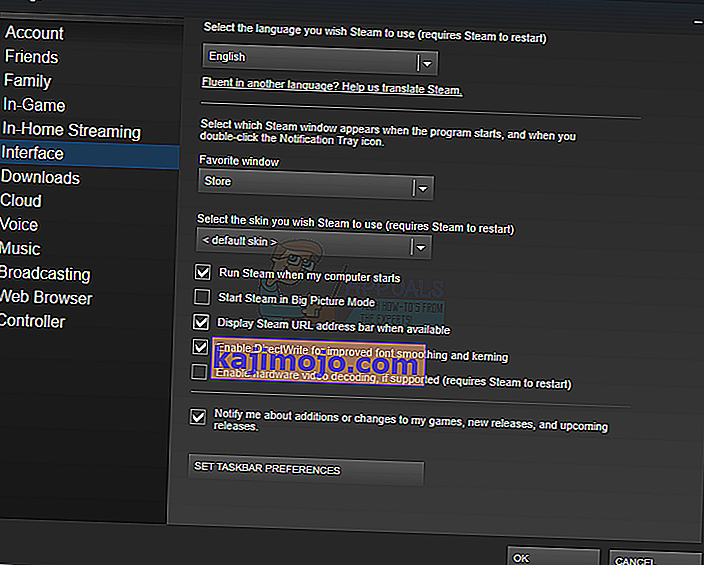
Siirry nyt Steam-profiiliisi ja napsauta Näytä profiili. URL-osoitteen lopussa oleva numero on SteamID-tunnuksesi, ja voit käyttää sitä paikantamaan tallennetut kuvat aikaisemmin kuvatulla tavalla.